设计制作夏季冰爽啤酒宣传海报的Photoshop教程
软件云 人气:0很久没出教程了,今天出一款超简单快速的海报设计,做这张海报,初始想法是想做一张简洁,明了,直观的朋友圈海报,此张海报设计,有部分地方是参考其他设计师创作的设计效果,再加以一些自己的想法。
先看看效果图

下面是流程图

1、运行PS,新建文件,命名为“海报”设置尺寸:1280*1920(手机显示最好的海报尺寸),分辨率为72。
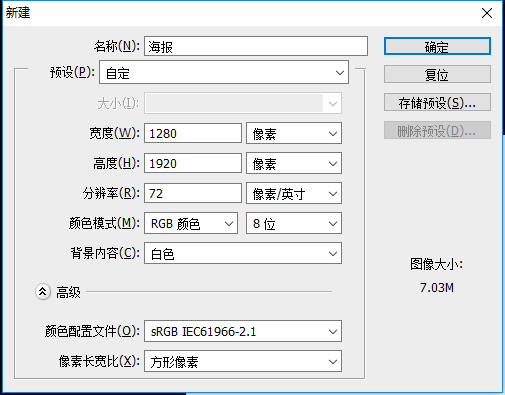
2、先把要做的海报产品内容丢进去。

3、把文案内容丢进去。

4、填充你需要的底色,我这里是红色。

5、做产品光影,不可能只是一个纯色的背景的,新建图层,画一个圆,选择滤镜/模糊/高斯模糊,然后把混合模式改为叠加,效果如图。

6.左上角做一点光影调暗效果,新建图层,画一个圆,放在左上角,选择滤镜/模糊/高斯模糊(可以调多一些),效果如图。

7、再做一些细节的光效调整,让整体更协调一点。

8、开始给产品做阴影,增加产品的范地感与背景的融合度。

9、现在开始做文字的一些效果,先选择你想要的文字字体效果和字体颜色,调整到你需要的合适大小。

10、在文字上做一些小的特效,然后调整文字的位置。

11、在海报的下方添加需要添加的商家信息。

12、最后都调整好每一个元素的位置与大小,让整体感觉舒适一些,最后保存出图之前,要检查一下有无错别字或错字信息,无误即可保存出图了。

加载全部内容